Настраиваем спутниковые сигналы
Даже после тщательной настройки иногда пропадают цифровые каналы для просмотра. Это может относиться к одному, двум или всем из них. Если это случилось, необходимо найти причину произошедшего и принять нужные меры. Здесь возможны следующие причины:
- Недостаточно хорошо сделанная настройка антенны. Для качественного показа необходимо, чтобы она точно смотрела на нужный спутник. Если отклонение составляет один или два градуса, показ будет затруднён или прекратится.
- В результате сильного дождя или ветра антенна может изменить своё положение.
- В некоторых случаях сила получаемого сигнала может быть недостаточна. Если это происходит, нужно связаться с провайдером и уточнить, причины. Иногда проблемы связаны с погодными условиями или с тем, что на пути сигнала имеются препятствия. В последнем случае имеет смысл рассмотреть использование другого места для установки антенны.
Если спутниковые каналы пропадают, необходимо проверить правильность установки антенны. Это нужно сделать в точном соответствии с координатами спутника, чтобы не исчез сигнал. Надо обратить внимания, не закрывают ли дома или высокие деревья доступ. Нужно проверить надёжность креплений, с помощью которых фиксируется положение устройства.
Порядок настройки эфирных каналов
Сегодня появилась возможность выполнять настройку цифровых каналов самостоятельно без привлечения специалиста. Сделать это можно на современном телевизоре со встроенным ресивером либо на приставке (именуемой также тюнером, декодером, ресивером).
Наиболее простым и легким способом настройки цифровых каналов считается автоматический поиск. По результатам использования такого варианта отображаются не только цифровые, но также и местные аналоговые каналы. Преимуществом такого способа является и скорость выполнения процесса. Пользователю потребуется выставить пару параметров, запустить сканирование и дождаться его завершения. Алгоритм аналогичен для всех типов ТВ-приемников.
- Для начала нужно подключить к телевизору антенну (желательно МВ), расположив ее напротив ближайшего ретранслятора. Если используется приставка, то подсоединить к нему кабель.
- Взять пульт ДУ, и с помощью имеющейся на нем кнопки открыть меню.
- Перейти в раздел «Настройки» или «Опции» (название зависит от интерфейса и марки ТВ).
- Выбрать опцию «ТВ», «Сигнал» или «Прием».
- Указать источник ТВ-сигнала – антенну или кабель.
- Из списка операций выбрать «Автоматический поиск». Для настройки спутникового или кабельного вещания понадобится указать частоты провайдера, в случае с эфирным ТВ ничего вводить не нужно.
- После завершения процесса сканирования на телевизоре отобразится список найденных каналов.
- Для сохранения программ в памяти ТВ-приемника нажать на кнопку «Ок».
На этом настройка считается законченной и можно приступать к просмотру передач.
Ручная настройка цифрового телевидения
Иногда с помощью автоматического поиска не удается добиться нужной настройки либо отыскать все транслируемые каналы. В этом случае необходимо провести сканирование вручную. Вот как это должно выглядеть:
- Отыскать свое местоположение с помощью онлайн-сервиса РТРС и кликнуть по нему.
- Когда откроется страница с параметрами частот цифровых каналов для двух ближайших вышек, нужно выписать их на лист бумаги.
- Открыть меню и перейти в раздел «Настройки».
- Выбрать опцию «ТВ», но в списке активировать режим «Настройка вручную».
- Ввести значения частоты для первого мультиплекса и запустить сканирование.
- Найденные каналы сохранить в памяти телевизора.
- Аналогичным образом запустить поиск для второго мультиплекса.
После того, как нужные данные будут сохранены, можно приступать к просмотру телепередач в отличном качестве.
Как настроить цифровые эфирные каналы
Настройка ТВ-каналов на современных телевизорах заметно упрощена благодаря толковой автоматике. Но неискушённые в этих делах пользователи испытывают серьёзные трудности. К тому же, в некоторых случаях требуется ручная подгонка значений.
Выставить эфирные каналы можно как с помощью телевизора, так и посредством стороннего оборудования: приставки, консоли, ресивера и т.п. Рассмотрим настройки в автоматическом и ручном режиме с оглядкой на марку ТВ.
Общий порядок действий
Это универсальный и самый простой способ, доступный практически для всех современных ТВ-устройств. Подключаем антенну к телевизору и выполняем следующий порядок действий.

Алгоритм настройки эфирных каналов:
- Открываем меню телевизора с помощью пульта управления.
- Переходим в раздел настроек.
- Кликаем на пункте «Источник сигнала».
- Из списка выбираем ТВ-антенну или соответствующий выход (AV, AV+).
- Здесь же должен быть пункт «Автоматический поиск каналов».
- Переходим в раздел и нажимаем на «Поиск».
- По окончании процедуры появятся все найденные каналы.
- Сохраняем набор, а при необходимости меняем нумерацию.
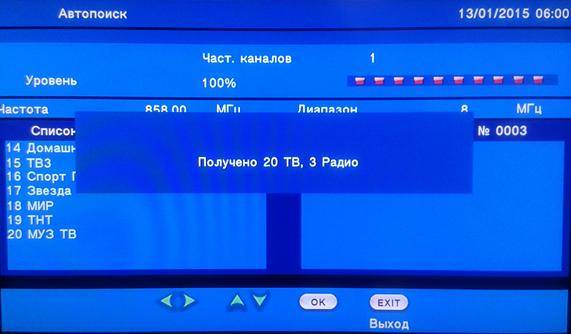
В редких случаях телевизору понадобится перезагрузка, о чём подскажет соответствующее системное сообщение.
Ручная настройка
Если вышеописанный алгоритм действий не возымел успеха, то стоит попробовать настроить цифровое вещание вручную.
Ручная подстройка каналов:
- Переходим на сервис РТРС;
- По клику на нужном населённом пункте откроются параметры ближайших вышек.
- Записываем значения ТВК.
- Открываем меню на ТВ и переходим в настройки.
- Выбираем источник сигнала (ТВ-антенна).
- Нажимаем на «Ручная настройка каналов».
- Заполняем поле с частотой (МГц) и номером мультиплекса из ранее записанных данных.
- Включаем поиск.
- Сохраняем данные.

Если количество каналов меньше 20, то необходимо повторить пункт 7, выбрав в значениях второй мультиплекс.
Частые проблемы и их решение
Каналы вообще не ловятся, «нет сигнала»
В таком случае требуется проверить:
- оборудование на предмет поломок (телевизор, антенн и соединяющий кабель). Обнаружив проблему, стоит обратиться к специалисту;
- регулировку антенны. ДМВ-антенна крайне чувствительна к вектору приходящего сигнала. В большинстве случаев помогает изменение ориентации антенны;
- дистанцию до ретранслятора и мощность сигнала. Эта информация представляется сервисом РТРС. Вероятнее всего, ваш приемник находится в «мертвой зоне», не охватывающейся телевещанием. К сожалению, до момента установки новых вышек, прием в данной местности невозможен. Придется прибегнуть к спутниковому вещанию, доступному в любом месте, открытом по направлению к югу;
- нахождение в зоне радиомолчания. Прохождение сигнала может затрудняться ближайшим природным объектом (холм, гора и пр.) или рукотворным препятствием (капитальные стены и перекрытия). Ситуация исправляется изменением положения антенны (к примеру установкой на крыше), позволяющем выйти из радиотени. Вторым вариантом станет подключение к другому ретранслятору, находящемуся в радиусе 30-35 км.

Ловится только часть каналов
Здесь нужно проверить:
- настройку трансляции с близлежащей вышки. Необходимо настроить каждый мультиплекс по отдельной частоте вручную;
- настройку тюнера в самой системе. Ряд каналов мог не сохраниться. Повторная автоматическая или ручная настройка телевизора поможет исправить положение.
Каналы были, но пропали
Если ранее сигнал принимался уверено, но потом каналы пропали, причиной этому может стать:
- появление новых препятствий на пути к антенне от ретранслятора. Нужно изучить прилегающую территорию с помощью карты приема;
- технические неполадки ретранслятора. Подобные события принято освещать при помощи оповещений, о которых можно узнать в региональном СМИ, местном форуме или паблике.
- неисправность антенны. При использовании коллективной, нужно обращаться в обслуживающую компанию. Если вами используется индивидуальная, стоит проверить положение антенный кабель на обрыв и положение самой антенны.
Слабый сигнал
Причины схожи со случаем полного отсутствия сигнала:
- большое расстояние между приемником и ретранслятором. Единственным решением проблемы будет покупка новой активной антенны, способной принимать слабые сигналы;
- зона радиомолчания. Необходимо изменить положение антенны.

Изображение тормозит или зависает
Виной этому:
- неустойчивый сигнал. Требуется точная настройка и поиск подходящего места для антенны в пространстве или установка усилителя;
- наводки и помехи. В цифровом телевидении имеется особенность: оно четко принимает сигнал, либо совсем его не воспринимает, в то время аппаратная часть достраивает изображение на основе предыдущих кадров. Нужно подождать пока не исчезнут помехи или же попробовать исключить их, регулировкой антенны и тюнера.
Подготовка телевизора
Настройка каналов в телевизоре — далеко не самый сложный процесс, но все-таки иногда возникают определенные трудности. Преимущественно специалисты рекомендуют начинать с подключения к источнику сигнала. Например, если вы планируете настроить кабельное или аналоговое ТВ, тогда кабель следует вставить в антенный вход.
Если вы пользуетесь сразу несколькими телевизорами, то все устройства можно подключить к одной антенне. Впрочем, для обеспечения действительно устойчивого распределения сигнала необходимо обзавестись специальным разветвителем или сплиттером. Эти переходники имеют несколько выходов, через которые и подключаются телевизоры.
Настройка каналов.
На данный момент практически на всей территории РФ доступно цифровое телевидение без абонентской платы. Количество доступных телеканалов постоянно растет, раньше было доступно всего десять цифровых каналов, сейчас эта цифра выросла в два раза, до двадцати федеральных телеканалов и три радиостанции.Однако в Москве их количество еще больше, так как там вещает в тестовом режиме третий мультиплекс. Самое главная особенность цифры от устаревшего аналогового вещания, это конечно же качество картинки и звука, подключившись к цифровому вы сразу же заметите разницу.
Ниже приведены варианты настройки телевизора Элджи на эфирное, кабельное и спутниковое ТВ.
Автоматический поиск каналов DVB-T2
Это самый простой способ самостоятельно найти все доступные каналы на телевизоре LG, подключив к нему свою ДМВ антенну, которая необходима для прима эфирного ТВ. Антенна может быть как уличная, так и комнатная. В городах еще распространены коллективные, которые установлены в многоквартирных домах, точки доступа к сигналу находятся в подъездных слаботочных щитках.
Приходим к непосредственно к самой настройке цифровых каналов, которая займет несколько минут вашего времени. Главное производите все действия согласно рекомендациям приведенным ниже.
- Подключаем антенный кабель к телевизору.
- Далее берем пульт управления для выхода в главное меню.
- Нажимаем кнопку вызова меню Setting. Во многих LG SMART TV необходимо нажать на HOME.

- В режиме Home находим раздел Настройки.
- Далее находим раздел Каналы.
- Выбираем нужный режим настройки Автопоиск.

- Следующим этапом будет предложено выбрать Источник входного сигнала для настройки программ.
- Выбираем обязательно Антенна для приема Эфирного тв. Именно здесь происходит большинство ошибок, при другого неправильного режима, поиск каналов не приведет к результату.
- Вводим параметры поиска, поставив галочку на Только Цифровые.

Нажимаем на Выполнить и ждем окончания процесса сканирования частот.
Ручной поиск
На телевизоре LG можно упростить процесс поиска каналов воспользовавшись Ручной настройкой программ. Этот режим удобен тем, что указав частоту вещания, можно сразу добавить найденные каналы к уже существующему списку. Также в этом режиме можно посмотреть мощность и качество принимаемого сигнала, что поможет при самостоятельной настройки антенны.

- Для этого вам необходимо войти в настройки телевизора, как это сделать смотрите выше.
- Находим пункт Ручная настройка.
- В данном пункте водим частоту мультиплекса и нажимаем на поиск
- Если каналы будут найдены, вам будет показано две шкалы мощность и качество сигнала, чем выше эти данные тем лучше.
Особенности поиска и настройки каналов без пульта ДУ
Не стоит паниковать и расстраиваться, если пульт ДУ от телевизора потерялся или перестал работать. Справиться с ситуацией и настроить технику можно с помощью кнопок управления, функции которых подробно описаны в инструкции к технике.
При выполнении настройки телевизора без пульту ДУ следует учитывать следующие нюансы:
- Клавиша имеется далеко не на всех устройствах. Иногда для того, чтобы попасть в настройки необходимо одновременно нажать на кнопки, регулирующие громкость;
- Для подтверждения проводимых действий можно использовать кнопки «ОК», «» или «Vol+»;
- На телевизорах торговой марки Sony запустить автоматический поиск и настройку каналов можно длительным нажатием кнопки «»;
- Телевизоры марки Philips не возможно настроить без пульта ДУ.
В последние годы россияне практически полностью отказались от обычных антенн, отдав предпочтение более современным и высокотехнологичным ресиверам — специальным цифровым приставкам, которые получают сигнал со спутника или через интернет. Работают подобные устройства по аналогии со смартфонами или планшетами: в них установлена операционная оболочка (Android), в которой настройка и работа с каналами осуществлялись с помощью мобильных приложений. Скачать необходимое программное обеспечение пользователи могут в магазине PlayMarket.
Настраиваем кабельное ТВ
При просмотре кабельного цифрового телевидения сигнал поступает по кабелю, что обеспечивает более высокую надёжность работы по сравнению с использованием антенны. Однако и в такой ситуации иногда исчезают сигналы.
Наиболее распространёнными причинами являются следующие:
- При длительной эксплуатации контакт между кабелем и приёмным штекером может быть ослаблен. Иногда это происходит из-за ослабления крепления, в других случаях это связано с окислением металла.
- Требуется проверить, оплачены ли каналы. Если имеется задолженность, необходимо произвести оплату в соответствующем размере.
- При настройке телевизора нужно правильно указать источник сигнала. Иногда допускается несколько различных кабельных подсоединений. В таком случае нужно выбрать именно тот, который используется. Последний случай можно проиллюстрировать примером, когда в телевизионном приёмнике имеется два HDMI разъёма. В настройках должен быть указан именно тот, который применяется.
После того, как причина того, что сбиваются каналы, определена, нужно исправить ситуацию и заново провести поиск каналов.
Как подключить телевизор к компьютеру
Идея подключить компьютер или ноутбук к телевизору может оказаться вполне разумной, если, к примеру, вы часто смотрите фильмы, хранящиеся на жестком диске, играете в игры, хотите использовать ТВ как второй монитор, да и во многих других случаях. По большому счету, подключение ТВ в качестве второго монитора компьютера или ноутбука (или же в качестве основного) для большинства современных моделей телевизоров не является проблемой.
В этой статье я подробно расскажу о том, как подключить компьютер к ТВ по HDMI, VGA или DVI, о различных типах входов и выходов, которые наиболее часто используются при подключении телевизора, о том, какие кабели или переходники могут потребоваться, а также о настройках Windows 10, 8.1 и Windows 7, с помощью которых вы сможете настроить различные режимы изображения с компьютера на телевизоре. Ниже рассмотрены варианты проводного подключения, если нужно без проводов, то инструкция здесь: Как подключить телевизор к компьютеру по Wi-Fi. Также может быть полезно: Как подключить ноутбук к телевизору, Как смотреть ТВ онлайн, Как подключить два монитора к компьютеру в Windows 10, 8 и Windows 7.
Настройка ТВ без антенны
Рассмотрим, как настроить Смарт телевизор. Подключить его можно такими способами: соединить кабелем маршрутизатор (роутер) и компьютер или использовать сервис Wi-Fi. Чтобы обеспечить одновременный доступ компьютера и ТВ через 3G модем применяют роутер TP-Link TL-MR3420, он подходит и к кабельной сети. Современные Смарт ТВ снабжены специальным выходом для подключения к лояльной сети, его кабелем соединяют с маршрутизатором. При этом роутер выдаёт телевизору IP-адрес и все другие нужные настройки. Больше ничего не надо делать, ТВ готов к работе.
У некоторых ТВ есть встроенный Wi-Fi или возможность для подключения адаптера Wi-Fi, его приобретают отдельно. Какой именно выбрать адаптер указано в инструкции ТВ. Ещё одно условие, у маршрутизатора тоже должен быть Wi-Fi. Такая техническая возможность не требует тянуть кабель от роутера к ТВ.
Подключаясь через wi-fi, заходят в «Сетевое подключение», и выбирают нужную сеть, указывают пароль доступа к wi-fi. После этого автоматически будет присвоен IP-адрес для ТВ устройства.
Настройка и подключение цифровой приставки
По поводу выбора марки приставки не стоит ломать голову. Производители разные, а приставки похожи друг на друга, имеют одинаковые характеристики и все ловят каналы цифрового телевидения.
По сути дела, это всего лишь дополнительный приёмник для вашего телевизора. Но различия всё-таки есть, это выходы для подключения на задней панели
И на них следует обратить внимание владельцам прежде всего старых телевизоров
Важно! До похода в магазин обследуйте свой телевизор. Нужно выяснить, какими типами разъёмов он оборудован
С таким и купить приставку. Если не нашли с подходящими – не расстраивайтесь, просто придётся купить переходник.
В комплекте с большинством приставок идёт тройной кабель с разъёмами типа тюльпан. Это устаревшая технология. Более современные телевизоры оборудованы входами HDMI, обеспечивающими более качественную передачу сигнала. Поэтому стоит купить и подключить кабель HDMI- HDMI.
Также стоит обратить внимание на пульт управления. Пользоваться придётся каждый день, лучше, чтобы он был удобный и понятный
Для настройки телевизора понадобится задать только необходимый вход сигнала. Предварительно, нужно подключить кабель и включить приставку. Дальше на телевизионном пульте нужно нажать на соответствующую кнопку. Названия и обозначения могут быть разные:
- INPUT
- TV/AV
- AV
- SOURCE
- или стрелка направленная внутрь круга
Если входов несколько и не можете определиться, то нажмите на кнопку несколько раз. На экране могут появиться два изображения — меню настройки телевизионного входа или сразу интерфейс настройки приставки. В первом случае следует выбрать тип входа к которому подключён кабель.
Настройка приставки потребует минимальных усилий. Если, что-то непонятно – обращаемся к инструкции. Главное — настроить каналы. Это можно сделать зайдя в меню и выбрав автопоиск.
Несколько минут и доступные теле и радио каналы будут найдены.
Подключение приставки к старому телевизору
Со старыми телевизорами может возникнуть только одна проблема – отсутствие современных разъёмов. Возникает вопрос — как подключить приставку? Не переживаем по этому поводу, а просто определяемся какой есть. Скорее всего это будут три варианта:
- SCART
- VGA
- RCA (тюльпаны)
Чтобы не покупать дополнительные переходники, под свой и подбираем приставку. Предпочтительным будет выбор со SCART или RCA. Потому, что кабель VGA передаёт только изображение и придётся ещё изобретать передачу звука. Тюльпаны есть в большинстве телевизоров. Может отсутствовать только разъём красного цвета, для стереофонического звука. Ничего страшного, пойдёт и моно.
Общие настройки, как и для всех остальных телевизоров.
Поддерживает ли ваш Samsung TV «цифру»
Есть две категории способов, которые могу помочь узнать, сможет ли телевизор декодировать цифровой сигнал от антенны в изображение на экране:
- поиск характеристик через код модели устройства;
- определение поддержки DVB-T2 без модели.
Проще всего воспользоваться вторым способом. Не нужно знать модель устройства и обращаться к сторонним источникам. Он заключается в том, чтобы открыть документацию о телевизоре и посмотреть характеристики. Обязательно должны быть указаны поддерживаемые телевизором стандарты вещания в документации.
Но часто документация не сохраняется, поэтому можно определить наличие DVB-T2 тюнера в устройстве через его настройки. То есть нужно перейти в меню телевизора, где выполняется настройка каналов. Если там будет любое упоминание о том, что можно начать поиск «цифры», тогда не будет проблем с показом двух пакетов телеканалов. Но это при отсутствии проблем на стороне антенны и соединении ее с телевизором. В настройках поиска вы должны увидеть слова «Цифровое», или «DVB-T2». Оба слова означают, что телеприемник сможет ловить два десятка федеральных каналов на территории РФ. Или 32 канала на территории Украины, так как передача телесигнала происходит четырьмя мультиплексами по 8 программ каждый.
Если первые два метода не помогли, тогда придется узнать модель телевизора. Код представляет наименование из набора символов (букв и цифр). Указывается в нескольких местах:
- на этикетке, которая наклеена на задней панели ТВ;
- заводской коробке, в которой упакован телевизор;
- в информации о телевизоре. Нужно открыть настройки ТВ, затем меню «Поддержка». Далее, в зависимости от выпуска приемника, посмотреть модель в пункте «Обращение в Samsung» или «Об этом телевизоре». В открывшемся окне находим нужную строку и выписываем.
Иногда можно встретить код модели на различных элементах, например, пакетиках, в которые упаковываются дополнительные элементы от телевизора (инструкции, крепежные элементы, болты для ножек и т. д.).
Затем из модели нужно «вычленить» серию телевизора (состоит из одной или двух англ. букв). Именно это значение позволит узнать характеристики телеприемника.
Серия на Samsung TV всегда указывается после размера диагонали. Например, есть устройство модели UE50TU7570U. Первым всегда указывается тип матрицы. В нашем случае UE – жидкокристаллический экран. Далее указана диагональ, то есть 50 дюймов. Следующей как раз написала серия – TU.
После обращаемся к официальной информации от производителя – компании Samsung. По утверждению бренда, все телевизионные приемники серии на ранее 2013 года оборудованы Т2-тюнером. А серия TU датируется 2020 годом.
Узнать, какой год соответствует серии, можно из списка ниже (информация взята с официального сайта Samsung):
- A — 2008;
- B — 2009;
- C— 2010;
- D — 2011;
- ES/EH — 2012;
- F/FH — 2013;
- H/HU — 2014;
- J/JU/JS — 2015;
- K/KU/KS — 2016;
- M/MU/Q/LS — 2017;
- N/NU — 2018;
- R/RU — 2019;
- T/TU — 2020.
Кстати, часть телевизоров 2012 года тоже могут показывать цифровые телеканалы. Это касается устройств, код модели которых заканчивается на «7». Остальные версии серий «ES/EH» нуждаются в подключении цифровой приставки. Приобретается устройство отдельно. Недорогую модель можно купить менее чем за 1000 р.
Стоит отметить, что к цифровому стандарту относится не только DVB-T2, но и ранее используемый DVB-T. Поэтому в старых телевизорах может поддерживаться «цифра». Но стандарт DVB-T устаревший и сейчас неактуален. Следовательно, прием нынешнего стандарта цифрового ТВ (DVB-T2) на таких аппаратах невозможен без подсоединения внешнего Т2-ресивера.
Как настроить цифровое телевидение на телевизоре Филипс без приставки
Цифровое телевидение без приставки через антенну доступно только для новых моделей Филипс, где функции фиксации сигнала автоматически. Далее выполняйте действия на примере стандартной настройки.
Настройка IPTV
Для функционирования IPTV обязательно должен быть стабильный интернет. Лучше использовать проводную сеть, а не Wi-Fi. Подключить нужно в разъем для USB. Если хотите использовать преимущества IPTV без лишних проводов нужно купить Wi-Fi адаптер.
Телевизоров с поддержкой DVB-T2
Эфирное (DVB-T/T2) для телевизоров, поддерживающих тюнер, предполагает подключение устройства к ТВ специальными кабелями. Для удобства их отмечают определенными цветами — чтобы не перепутать тюльпаны, разъемы цветные.
Как подключить универсальный пульт к Тошиба: коды, инструкция
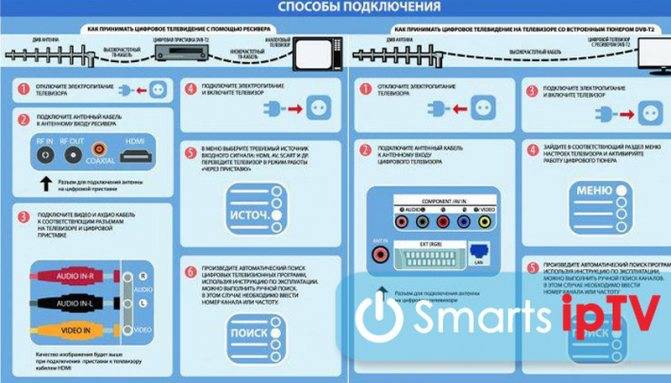
Общие советы
Не стоит паниковать, если телевизор не показывает цифровые каналы через приставку, спутник или кабель. Вначале разберитесь, есть ли общий сигнал в доме или квартире. Проверьте работу телевидения на другом ТВ или у соседей.
Затем, следуйте самому простому алгоритму:
- Перезапустите все оборудование, выключив его на 10-20 секунд из сети.
- Проверьте целостность кабеля и коннекторов. Визуально осмотрите все.
- Запустите автопоиск. Сохраните изменения.
- Позвоните оператору и уточните, нет ли общих неисправностей на линии.
Совет. Если после всех операций не удалось восстановить работу каналов, вызовите мастера. Не стоит самостоятельно разбирать оборудование и искать внутренние поломки. Это может привести к покупке дорогой техники.
Мы в Telegram
- 60







